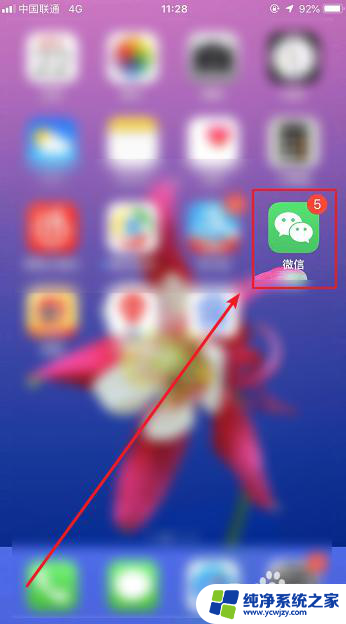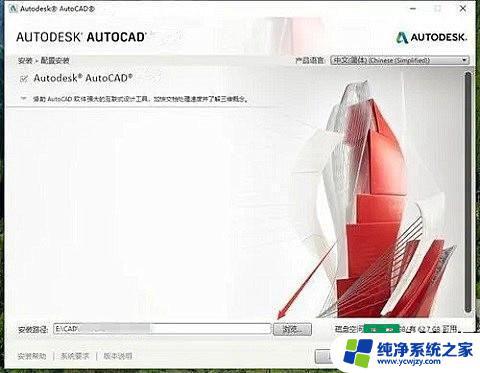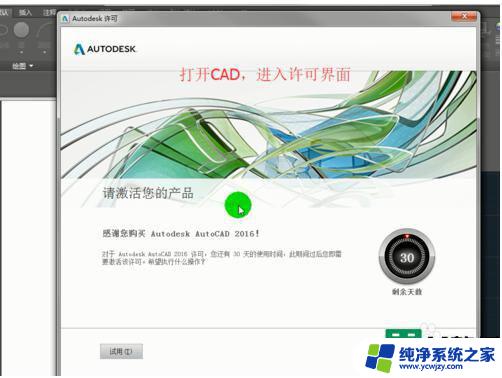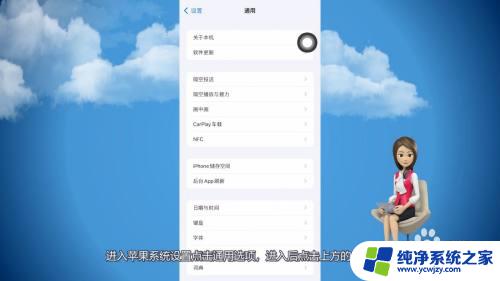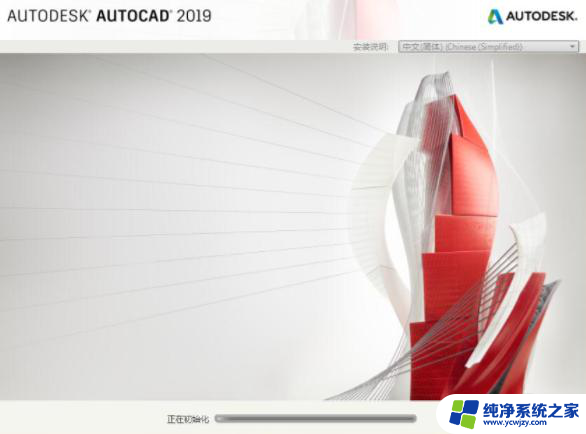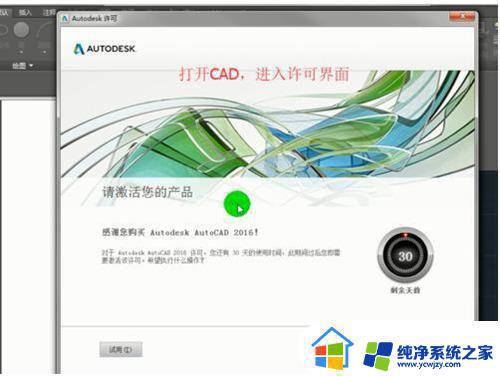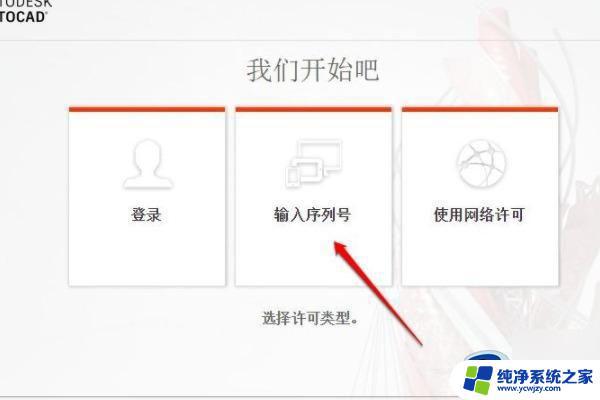wps ppt激活序列号在哪里输入 WPS PPT序列号输入步骤
更新时间:2023-07-03 16:44:31作者:jiang
WPS是一款很好用的办公软件,其中的PPT功能也备受欢迎,若要充分使用WPS PPT这一功能,就需要激活WPS并输入PPT序列号。那么WPS ppt激活序列号在哪里输入呢?接下来我们一起来看看WPS PPT序列号输入步骤。
具体方法:
1.首先,打开PPT。

2.接着,任意打开一个PPT文件。
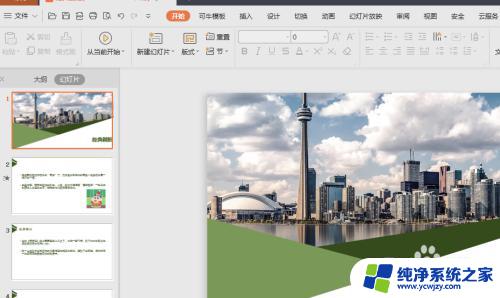
3.接着,点击导航栏上方“设置”的按钮。
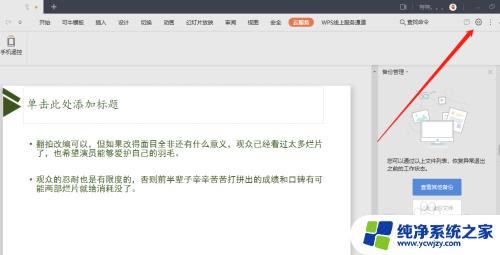
4.点击之后,选择增加产品序列号。
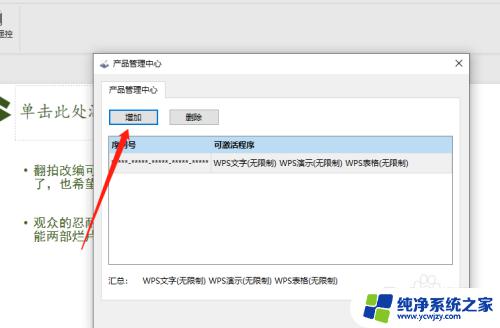
5.把序列号输入之后,点击确定。就可以了。
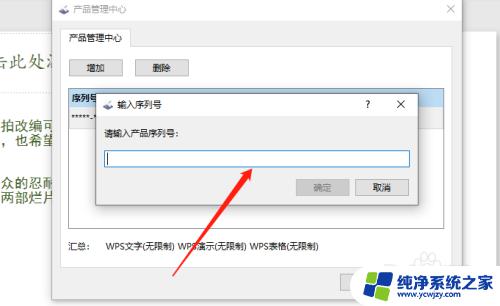
以上就是wps ppt激活序列号在哪里输入的全部内容,如果您遇到相同情况,可以参照本文的方法,希望这对您有所帮助。